
iPhone Zorla Yeniden Başlatma Çalışmıyor mu? - İçeride 8 Etkili Çözüm!

"Ne yaparsam yapayım telefonumu yeniden başlatamıyorum, neler oluyor?! Telefonum yeniden başlatmama izin vermiyor. Dakikalar boyunca güç düğmesini ve ses seviyesi düğmelerini basılı tutmayı denedim ve hiçbir şey yapmıyor. Açıkçası birini veya diğerini dakikalarca basılı tutmayı denedim ve hiçbir şey olmuyor Hiçbir uygulamayı açamıyorum, hatta yeniden başlatamıyorum Sadece çalışıp çalışmadığını görmek için telefonun pilini kapatmak için el fenerimi açık tutuyorum. Bunu göndermek için iPad'imi kullanıyorum."
- Apple Topluluğu'ndan
iPhone'unuzda gecikme, ekran donması veya uygulama çökmesi gibi sorunlarla karşılaştığınızda, zorunlu yeniden başlatma genellikle ilk çözümdür. Ancak bazen zorla yeniden başlatmayı denedikten sonra bile iPhone yanıt vermiyor ve sorun devam ediyor. Peki iPhone zorla yeniden başlatma çalışmıyorsa ne yapmalısınız? Bu makale olası nedenleri açıklayacak ve birkaç etkili çözüm sunacaktır.
iPhone'umu neden yeniden başlatamıyorum? Sorunu ele almadan önce, iPhone'un yeniden başlatmayı zorlamamasının nedenlerini anlamak doğru çözümü bulmamıza yardımcı olabilir. Soruna yol açabilecek bazı yaygın nedenler şunlardır:
Sorunu çözmek için en uygun yöntemi bulmak amacıyla adım adım deneyebileceğiniz birkaç etkili çözümü burada bulabilirsiniz.
Zorunlu yeniden başlatmayı kullanmadan önce, yöntem iPhone modeline göre değiştiğinden doğru adımların takip edildiğinden emin olun. Lütfen aşağıdaki adımlara bakın:
iPhone 8 ve sonraki modeller:
iPhone 7 ve iPhone 7 Plus:
iPhone 6s ve önceki modeller:

iPhone'un pili çok zayıfsa zorunlu yeniden başlatma komutuna yanıt vermeyebilir. Yeterli pil gücü sağlamak için zorunlu yeniden başlatmayı denemeden önce lütfen cihazı bir şarj cihazına bağlayın ve en az 15 dakika şarj edin. ( iPhone şarj olurken aşırı ısınıyor mu ?)

Sistem arızaları veya yazılım uyumluluk sorunları da iPhone'un yeniden başlamamasına neden olabilir. Sistem sorunlarından kaynaklanan yeniden başlatma hatalarını çözmek için iOS en son sürüme güncellemeyi deneyin. Şu adımları izleyin:
1. Adım. "Ayarlar"ı açın ve "Genel"e gidin.
2. Adım. Mevcut bir sistem güncellemesi olup olmadığını kontrol etmek için "Yazılım Güncelleme"ye dokunun. ( iPhone yazılım güncellemesi başarısız oldu mu ?)
3. Adım. Bir güncelleme mevcutsa, "İndir ve Yükle"ye dokunun ve güncellemeyi tamamlamak için ekrandaki talimatları izleyin.

Bazı durumlarda Siri'yi etkinleştirmek için Yan düğmeyi kullanan ayar, zorunlu yeniden başlatma işlevini etkileyebilir. Yeniden başlatmanın sorunsuz ilerlemesini sağlamak için bu seçeneği devre dışı bırakmayı deneyebilirsiniz:
Adım 1. "Ayarlar" uygulamasını açın.
Adım 2. "Siri ve Arama"ya gidin.
3. Adım. "Siri için Yan Düğmeye Basın" seçeneğini bulun ve kapatın.
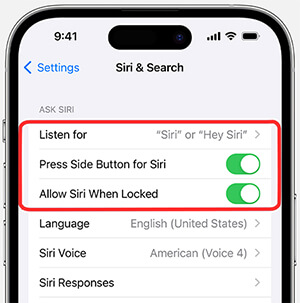
iPhone hala düzgün şekilde yeniden başlatılmıyorsa iPhone'u fabrika ayarlarına geri yüklemeyi deneyebilirsiniz. Lütfen bunun tüm verileri sileceğini unutmayın; bu nedenle önce verilerinizi yedeklemeniz önerilir. Şu adımları izleyin:
1. Adım. "Ayarlar" uygulamasını açın ve "Genel"e gidin.
2. Adım. Aşağıya doğru kaydırın ve "Sıfırla"ya dokunun.
3. Adım. "Tüm İçeriği ve Ayarları Sil"i seçin. ( iPhone silinmiyor mu ?)

4. Adım. Şifrenizi girin ve geri yüklemeyi onaylamak için ekrandaki talimatları izleyin.
Yukarıdaki yöntemler işe yaramazsa iTunes'u kullanarak iPhone'u geri yükleyebilirsiniz. Bu işlem iOS sistemini yeniden yükleyecektir ve iPhone donanım sıfırlamasının çalışmaması sorununun çözülmesine yardımcı olabilir. Bu yöntemin veri kaybına da yol açacağını lütfen unutmayın.
Şu adımları izleyin:
1. Adım. Bilgisayarınızda iTunes'u başlatın ve iPhone'u bilgisayara bağlayın.
2. Adım. iTunes'da cihazınızı seçin. ( iPhone iTunes'ta görünmüyor mu ?)
3. Adım. "iPhone'u Geri Yükle" seçeneğini tıklayın ve işlemi onaylayın.

iPhone'unuz hâlâ zorunlu yeniden başlatma işlemini gerçekleştiremiyorsa ve diğer yöntemler başarısız olduysa, iOS Sistem Kurtarma profesyonel bir çözümdür. Bu yazılım, iPhone zorla yeniden başlatmanın çalışmaması da dahil olmak üzere çeşitli iOS sistem sorunlarını gidermek için özel olarak tasarlanmıştır. Araç, sistem anormalliklerini veri kaybı olmadan düzeltebilir ve kullanıcı dostu arayüzü, teknik deneyimi olmayanlar için bile kullanımı kolaylaştırır.
iOS Sistem Kurtarma'nın ana özellikleri:
iOS Sistem Kurtarma kullanılarak çalışmayan iPhone'u zorla yeniden başlatmayı nasıl düzelteceğiniz aşağıda açıklanmıştır:
01 iOS Sistem Kurtarma yazılımını bilgisayarınıza indirip açın. Arayüzden " iOS Sistem Kurtarma"yı seçin ve iPhone'unuzu bağlayın.

02 iOS Sistem Kurtarma, sistemle ilgili 50'den fazla sorunu çözebilir. Devam etmek için "Başlat" düğmesine tıklayın.

03 iPhone'un zorla yeniden başlatılması sorununu çözmek için iki modunuz vardır: Standart Mod ve Gelişmiş Mod. İlk önce "Standart Mod"u seçin ve ardından "Onayla" düğmesine tıklayın.

04 iPhone'unuz algılandığında onunla ilgili bazı temel ayrıntıları göreceksiniz. Bilgilerin doğru olduğunu doğrulayın ve ardından "Onar" düğmesine tıklayın. iPhone'unuzun yeniden başlamaya zorlamaması sorununu çözmek için uygun ürün yazılımı paketini indirmeniz istenecektir. Onarım işlemini tamamlamak için ekrandaki talimatları izleyin.

Yukarıdaki yöntemlerden hiçbiri sorunu çözmezse profesyonel tanılama için Apple müşteri desteğiyle iletişime geçmeniz veya bir Apple Yetkili Servis Sağlayıcısını ziyaret etmeniz önerilir. Apple teknisyenleri, spesifik duruma göre daha fazla yardım sağlayabilir.
İPhone'un zorla yeniden başlatılmasının çalışmaması sorunu çeşitli faktörlerden kaynaklanabilir. Bu makale birkaç etkili çözüm sunmaktadır. Veri kaybını önlemek istiyorsanız iOS Sistem Kurtarma'yı kullanmanız önerilir. Sorun devam ederse lütfen profesyonel yardım için Apple müşteri desteğiyle iletişime geçin.
İlgili Makaleler:
iPhone Kurtarma Modunun Çalışmaması Nasıl Düzeltilir? - 5 Güvenilir Düzeltme
[En Yeni] iPhone'un iOS Güncelleme 18'den Sonra Yeniden Başlamaya Devam Etmesi Nasıl Düzeltilir?
iPhone Öldü ve Açılmıyor mu? Sorunu Çözmek İçin 6 Hızlı Çözüm
İPhone Siyah Ekranı Nasıl Onarılır Ama Hala Sorun Var mı? [İpuçları ve Püf Noktaları]